
WordPress est l’un des meilleurs CMS, qui figure parmi les plus utilisés dans le monde pour la création de sites web. 🤩
Il est possible d’installer WordPress automatiquement via une application type Softaculous par exemple, ou d’installer manuellement WordPress à l’aide de l’archive d’installation téléchargée.
Avec son utilisation très simple et son installation rapide, WordPress offre toutes les fonctionnalités nécessaires pour réussir à créer un site de qualité.
⚠️ Mais avant de pouvoir utiliser ce CMS, il faut en effet savoir comment le mettre en ligne ! Son intégration n’est pas compliquée, mais il y a quelques règles et étapes à suivre afin de réussir l’insertion de WordPress.
Il existe plusieurs façons d’installer WordPress. 💡 Nous pouvons le faire soit en ligne via notre hébergement, soit en local par des logiciels qui propose des fonctionnalités comme les hébergements, mais sans être connecté à internet. Les deux cas offrent tous des possibilités pour cette démarche.
Si nous nous concentrons surtout sur l’ajout de WordPress via notre hébergement en ligne, nous pourrons constater qu’il y a aussi différents moyens proposés par notre hébergement à cet effet. Nous pouvons l’installer depuis les logiciels proposés par notre hébergement, ou nous pouvons choisir de le faire manuellement.
Dans cet article, nous allons voir comment installer manuellement WordPress, mais pour cela nous avons besoin de télécharger les fichiers de WordPress depuis son site officiel afin de procéder manuellement.
Donc pour commencer, nous allons voir comment télécharger l’archive d’installation de WordPress depuis son site officiel et après, nous découvrirons comment le charger sur notre hébergement pour enfin procéder à l’ajout sur notre nom de domaine. 📖
Installer WordPress manuellement : téléchargement
Afin d’utiliser WordPress et l’ajouter sur notre hébergement, nous avons besoin de récupérer les archives sur son site officiel. Pour cela nous allons sur le site officiel de téléchargement de WordPress : https://WordPress.org/download/
Sur la page, il faut alors se rendre au bas de la page jusqu’à ce que nous trouvions le bouton « Download WordPress 5.8.2 »,
Nous pouvons trouver aussi les archives en format .tar.gz pour les systèmes d’exploitation Linux et cela se trouve sur le lien Download .tar.gz en dessous du bouton « Download WordPress 5.8.2 ».
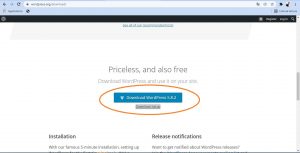
Ainsi, pour télécharger les archives de WordPress en format .zip, cliquer sur le bouton « Download WordPress 5.8.2 » et normalement le téléchargement du zip WordPress sera lancé et s’enregistrera sur votre disque dur.
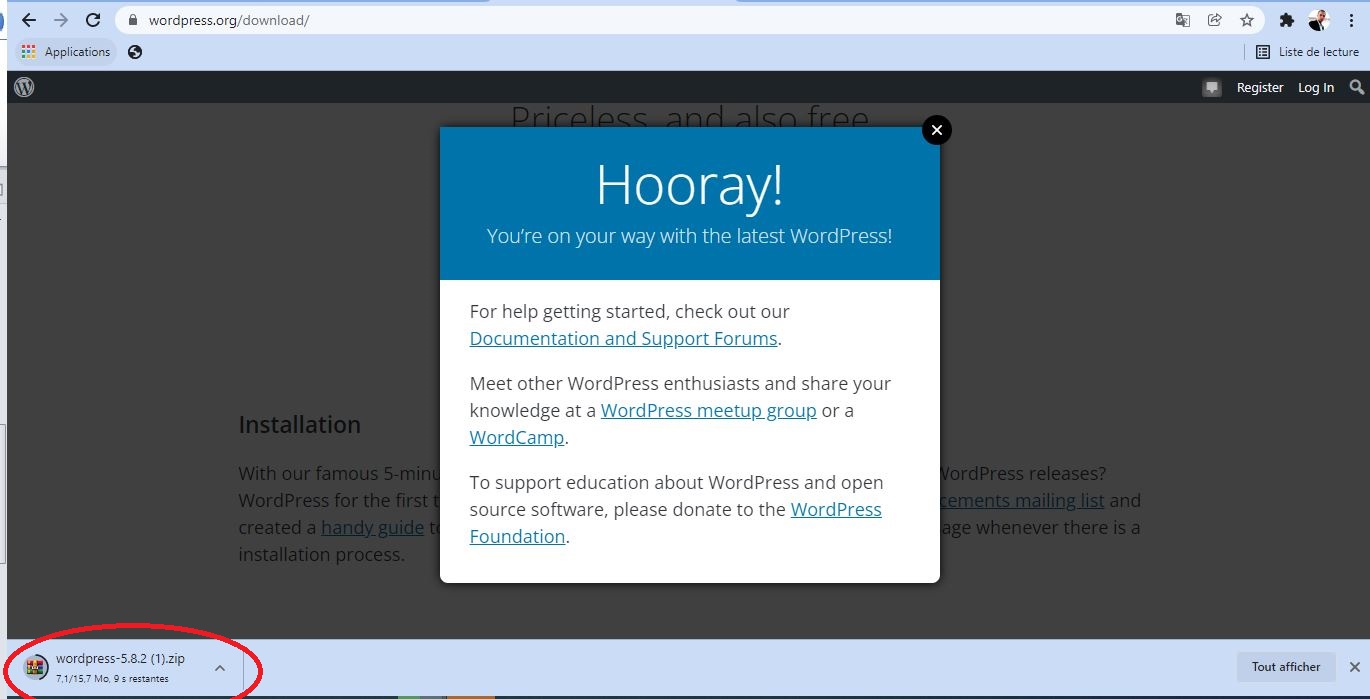
Téléverser WordPress par FTP
Pour les services proposés par l’hébergement de LWS, il existe plusieurs moyens d’installer WordPress sur notre nom de domaine. On peut choisir d’installer WordPress par l’auto installeur de LWS ou par le service FTP en utilisant des logiciels client FTP comme Filezilla, ou encore par le gestionnaire de fichiers du tableau de bord LWS.
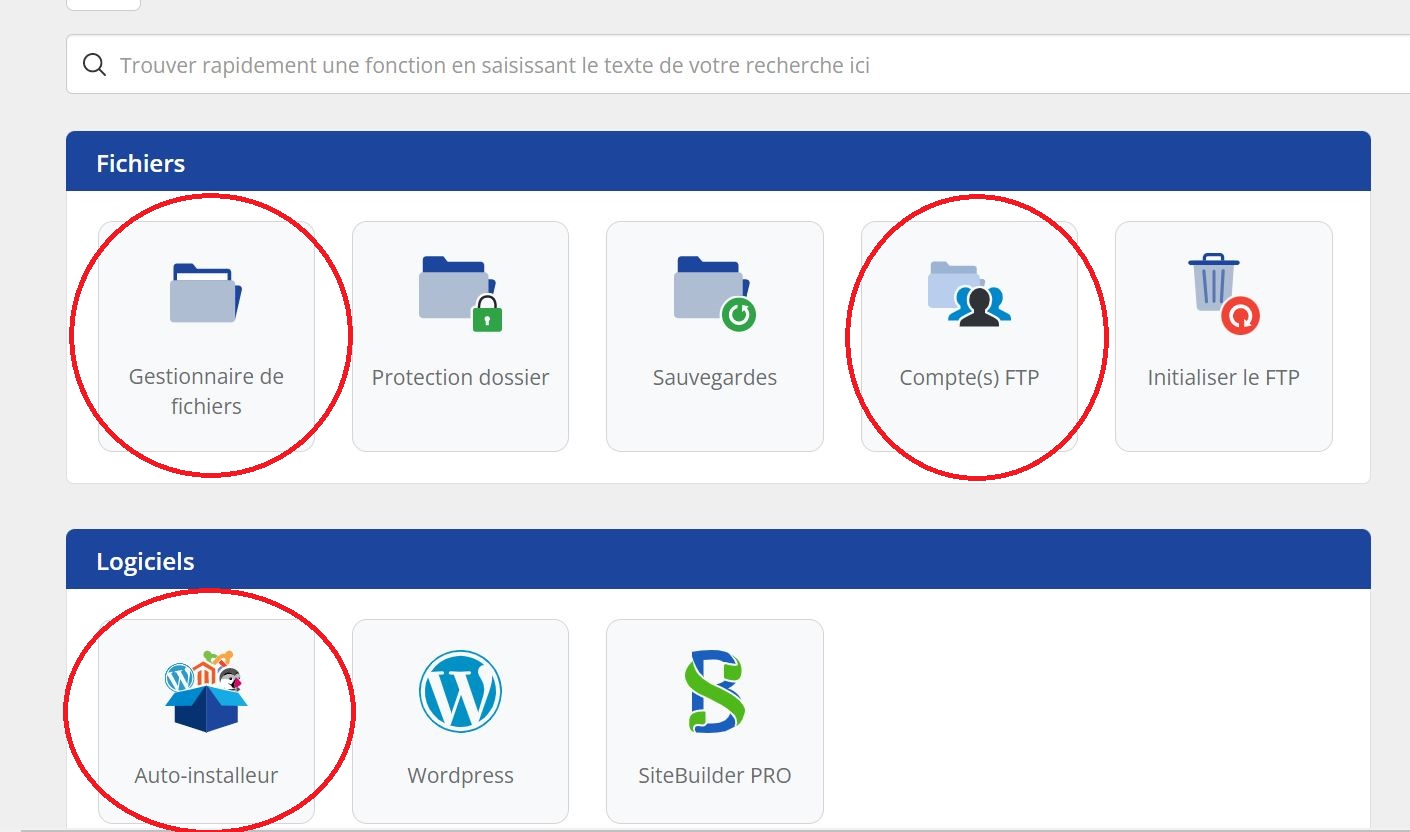
Dans notre article, nous allons utiliser ce dernier choix, soit le téléversement de l’archive de WordPress par le gestionnaire de fichiers LWS.
Pour cela, cliquez sur le « Gestionnaire de fichiers », cela nous affichera tous les dossiers et fichiers disponibles sur le serveur de notre nom de domaine.
Sélectionner l’archive
Nous allons maintenant charger l’archive de WordPress que nous venons de télécharger ! ☺️
On choisira de charger WordPress sur la racine de notre site, donc nous n’avons pas besoin de créer un nouveau dossier, on va téléverser le fichier .zip de WordPress directement sur le « htdocs ».
Pour cela, cliquez sur « charger » dans le menu en haut. On vous demandera de déposer les fichiers à charger ou de sélectionner un fichier dans un répertoire de votre disque dur ! Cliquez sur « Sélectionnez un fichier »
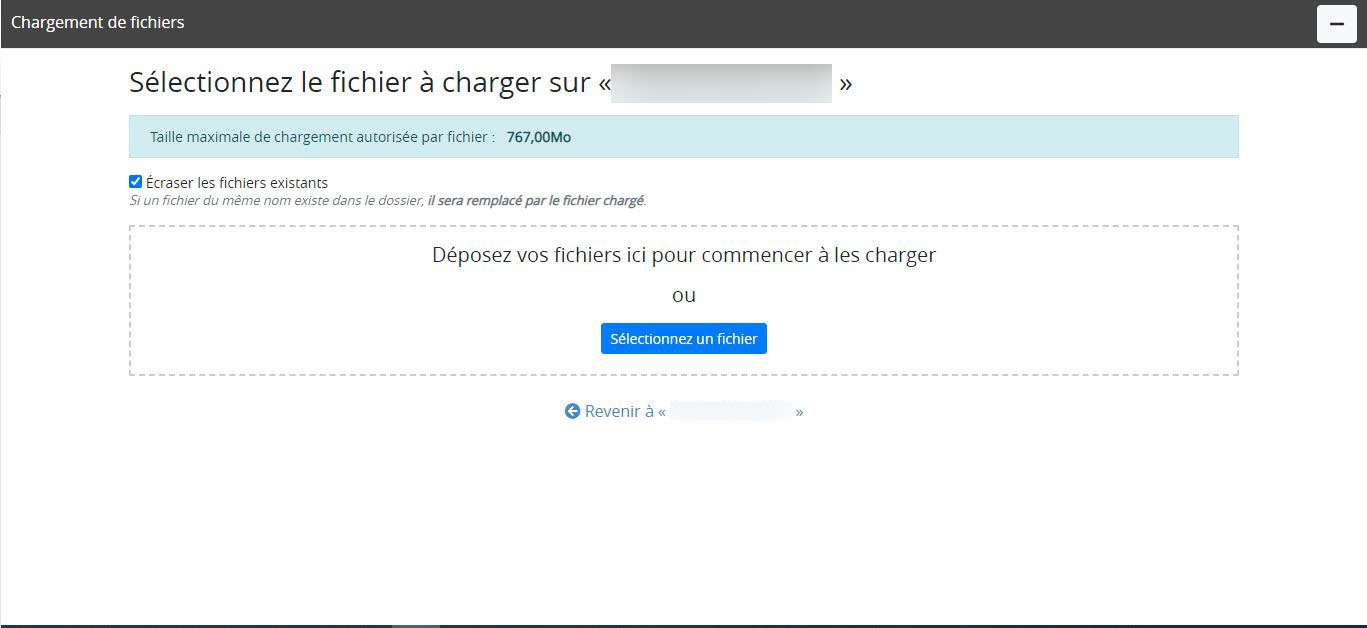
Choisissez l’archive de WordPress « WordPress-5.8-2.zip » télécharger et cliquez sur ouvrir.
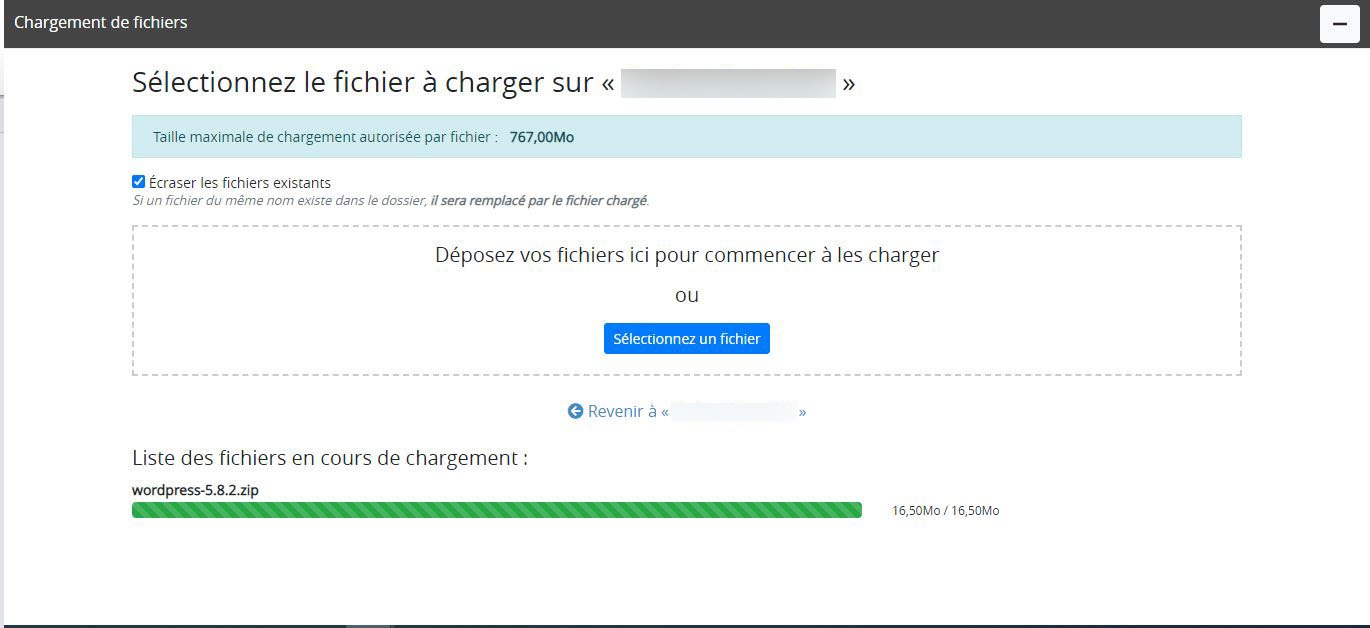
À la fin de l’upload, actualisez la page et vous verrez que le fichier a bien été ajouté dans votre dossier. 🙂
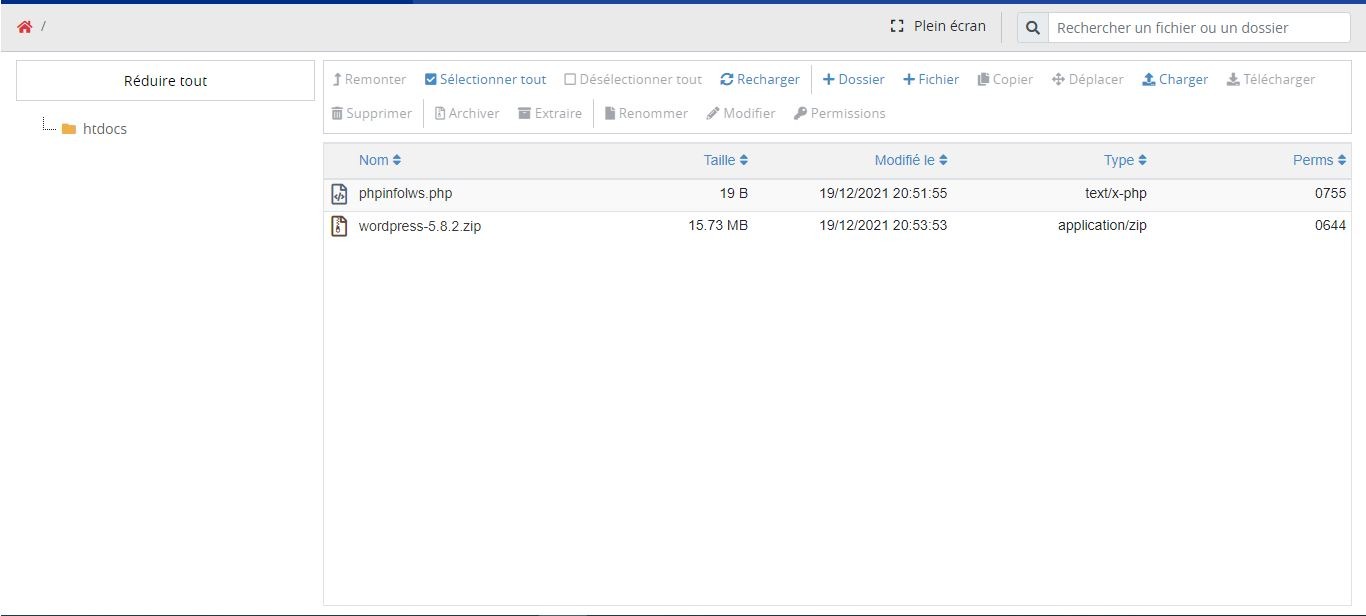
Vous avez donc réussi à charger l’archive de WordPress ! 🎊
À présent, nous allons passer à la décompression de l’archive. Pour cela, il suffit de faire un clic droit sur le fichier et de choisir « Extraire ».
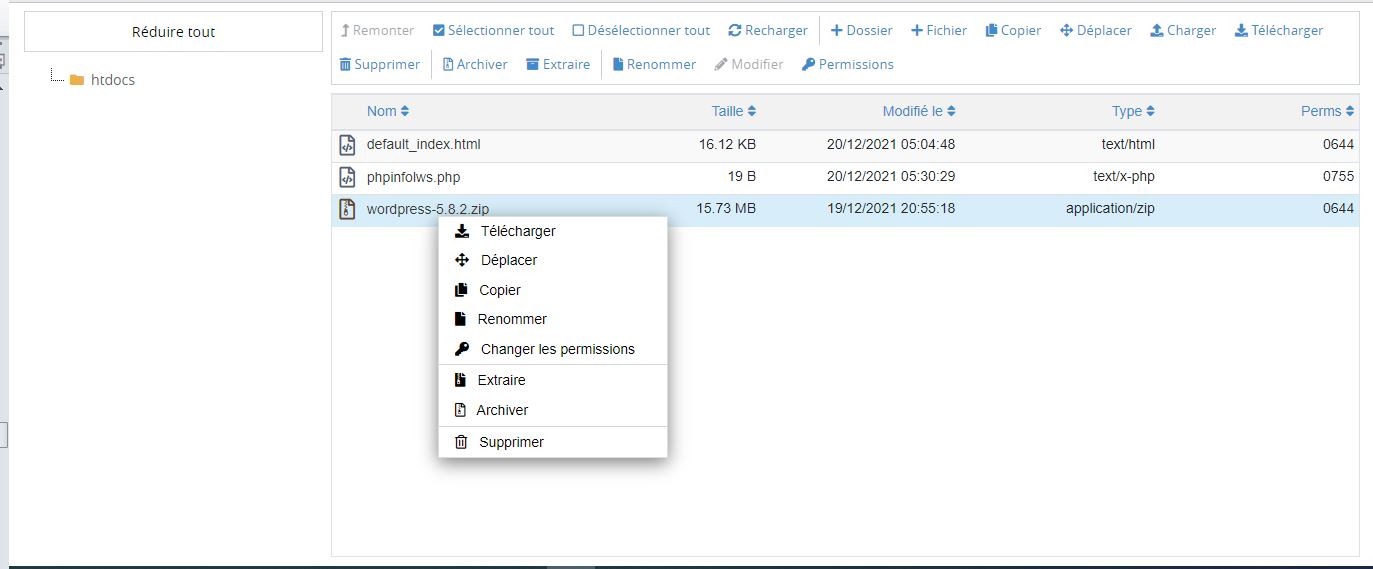
Choisir l’emplacement des fichiers
Il faudra sélectionner dans le menu de gauche le répertoire où vous allez mettre les fichiers décompressés.
Dans notre cas, nous sélectionnerons la racine du site, donc le fichier « htdocs ».
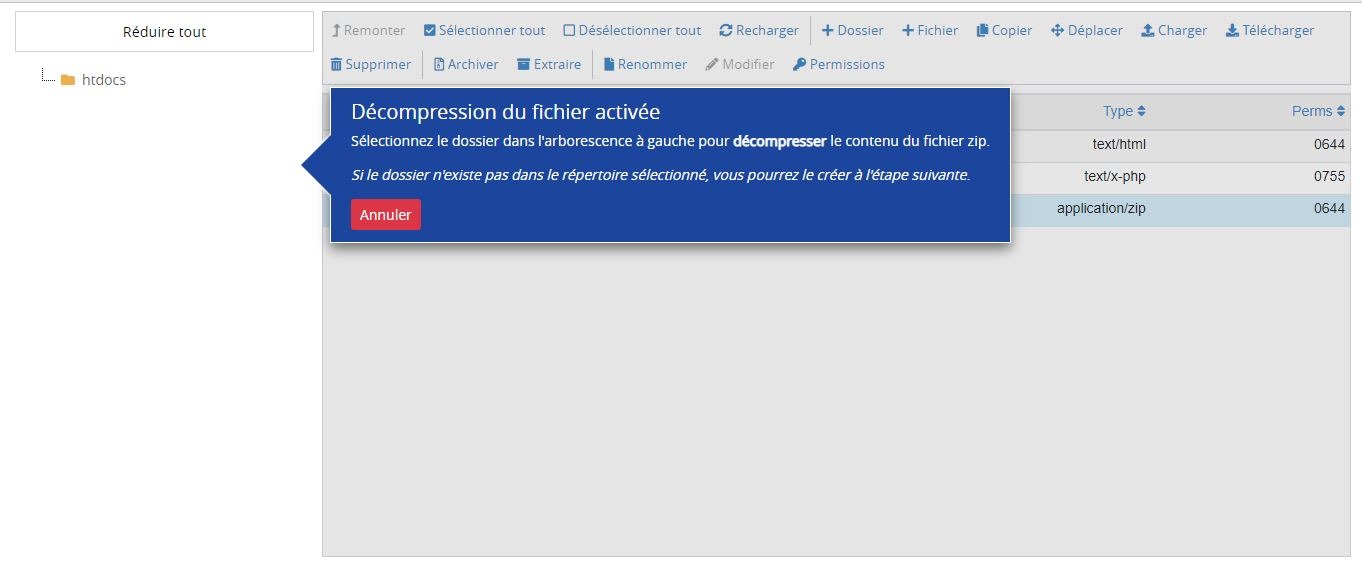
L’installeur vous demandera de confirmer le répertoire choisi, il vous suffit alors de cliquer sur « confirmer » afin de valider l’extraction.
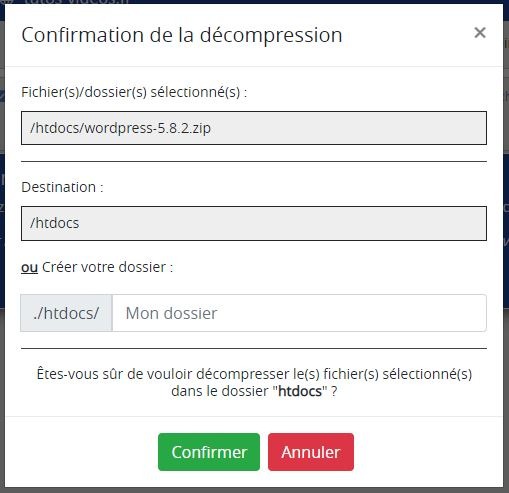
Et voilà, les fichiers de WordPress sont bien décompressés sur notre hébergement. 🤗
Vous pouvez déjà supprimer le fichier .zip de WordPress car vous n’en aurez plus besoin. Pour cela, il suffit de faire un clic droit dessus et de choisir « Supprimer ».
Mais comme vous pouvez le constater, la décompression vous a créé un dossier nommé « WordPress » situé sur votre racine « htdocs ». Or ce que vous voulez, c’est d’accéder directement à l’installeur de WordPress via votre racine, c’est-à-dire depuis l’URL http://nom-de-domaine.fr/ (nom-de-domaine.fr étant votre nom de domaine)
Pour cela, il suffit d’ouvrir le dossier « WordPress », de cliquer sur « Sélectionner tout » tout en haut, (tous les fichiers et dossier ont été tous sélectionner). Ensuite, il suffit de faire un clic droit sur n’importe quel fichier parmi ceux qui ont été sélectionnés, et de cliquer sur « Déplacer ».
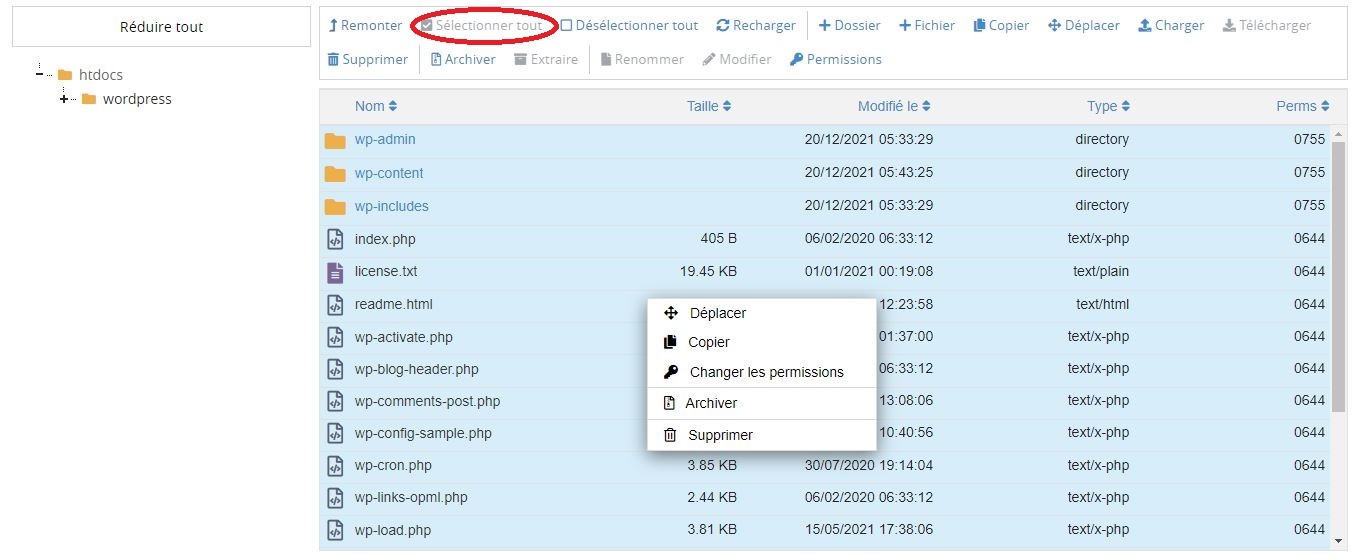
Après, on vous demandera de sélectionner le dossier auquel vous choisirez de déplacer les fichiers et dossiers sélectionnés. Pour notre part, nous choisirons donc la racine de notre site et il nous faudra alors cliquer sur le dossier « htdocs » situé sur le côté gauche. 🙂
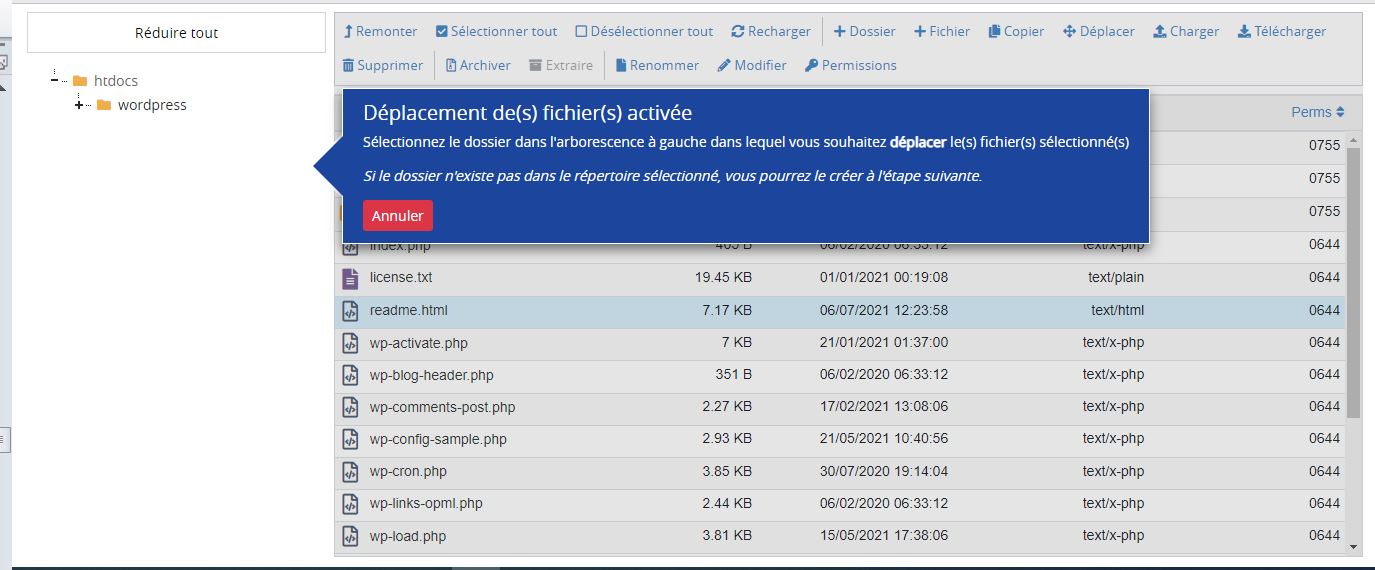
Une confirmation du déplacement sera demandée, et il vous suffit de valider en cliquant sur « Confirmer ».
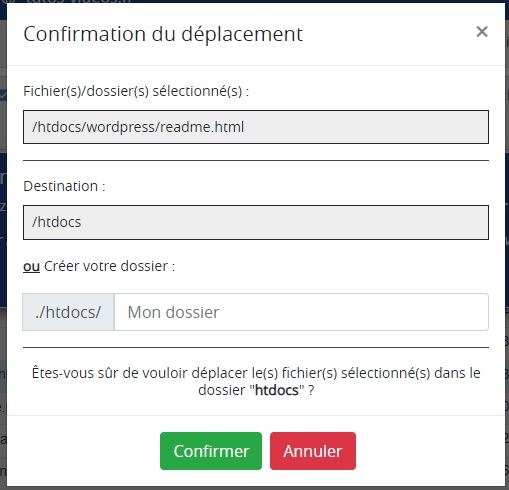
Voilà, tous les fichiers de WordPress ont bien été déplacés vers la racine de votre site. 😄
Vous pouvez supprimer le dossier « WordPress » car il est vide maintenant. Et vous n’en aurez plus besoin. 🙂
La page d’installation de WordPress
Pour ce cas, ouvrez, dans un nouvel onglet, le lien de votre nom de domaine afin d’accéder à votre site WordPress. Pour l’exemple dans cet article, il se trouve donc sur votre racine, soit dans http://nom-de-domaine.fr/ et vous validez ! 😊
Vous serez tout de suite redirigés sur la page d’installation de WordPress, qui commencera par le choix de la langue. Vous allez choisir le français et cliquer sur le bouton « Continuer ».
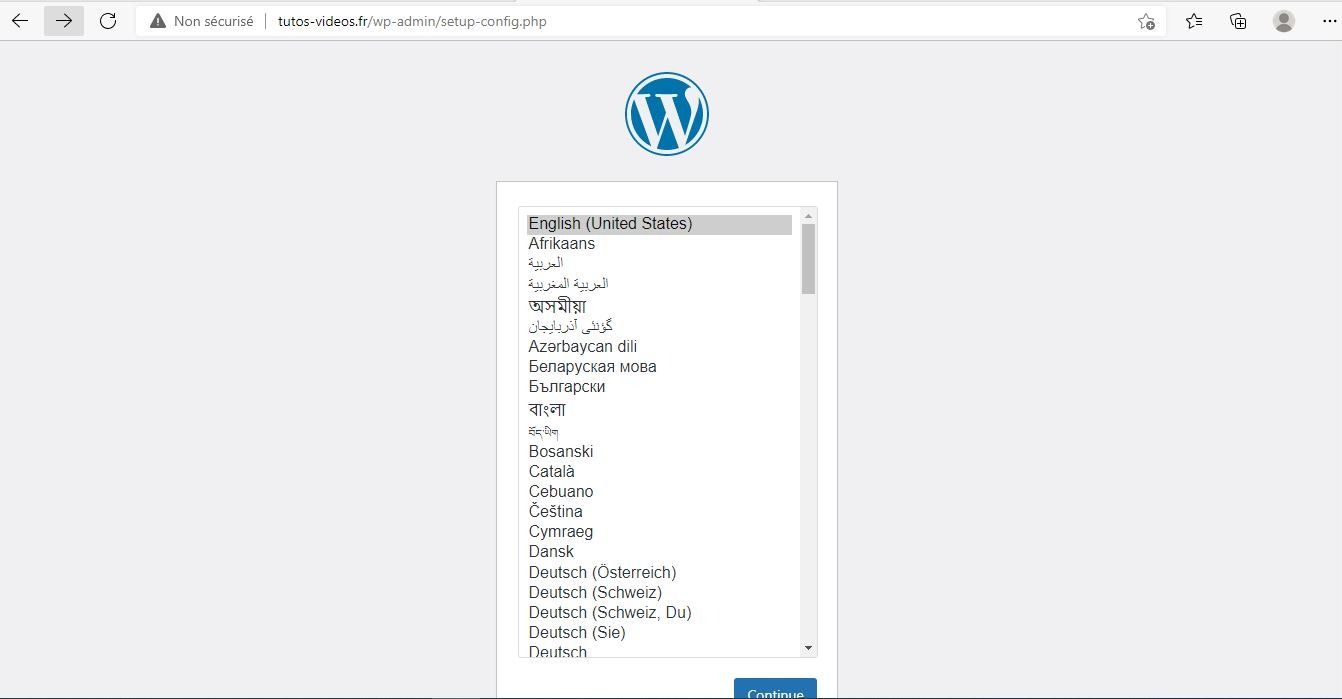
Vous serez redirigés vers la page d’explication sur la configuration de WordPress. Qui vous informera que vous aurez besoin d’une base de données et d’identifiant pour vous connecter à la base de données.
Toutes ces informations seront encore à créer dans votre tableau de bord, mais ce sera dans un autre article sur la création de bases de données sur LWS panel. Dans ce cas, vous allez faire comme si vous aviez déjà pu créer votre base de données. Il faudra alors cliquer sur « C’est parti ! » pour continuer la procédure.
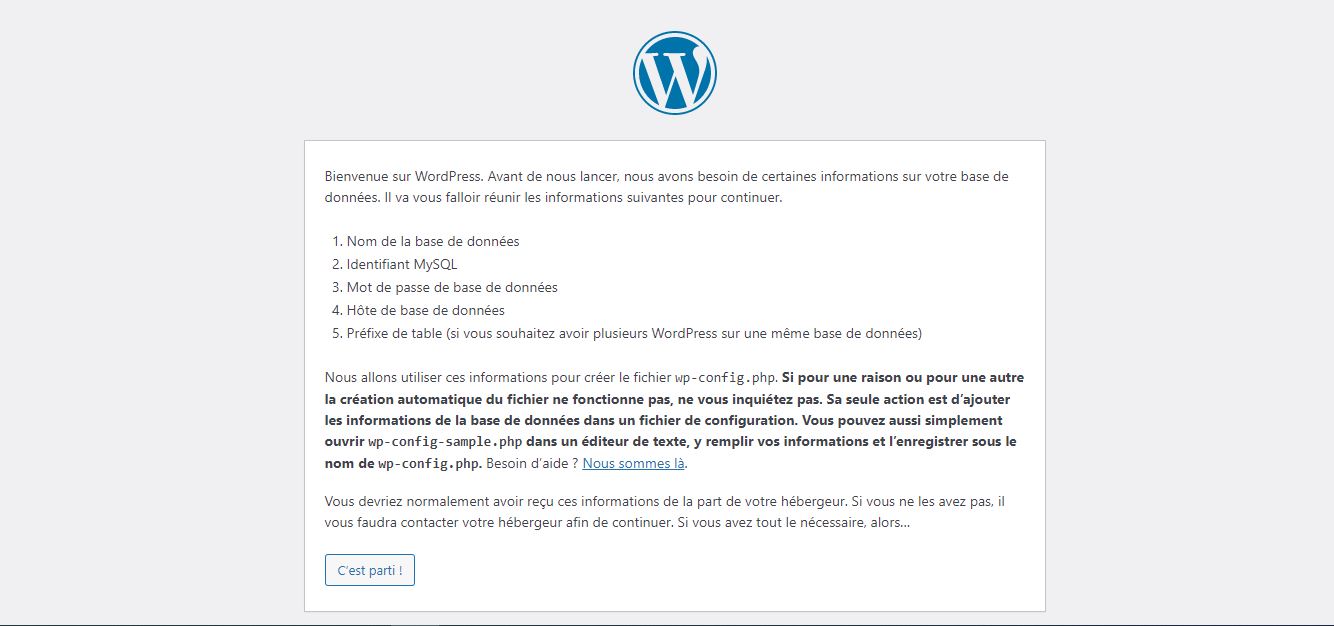
Il faudra donc saisir les informations sur la base de données que vous venez de créer. Vous pouvez les remplir et cliquer sur le bouton « Envoyer ». 👇
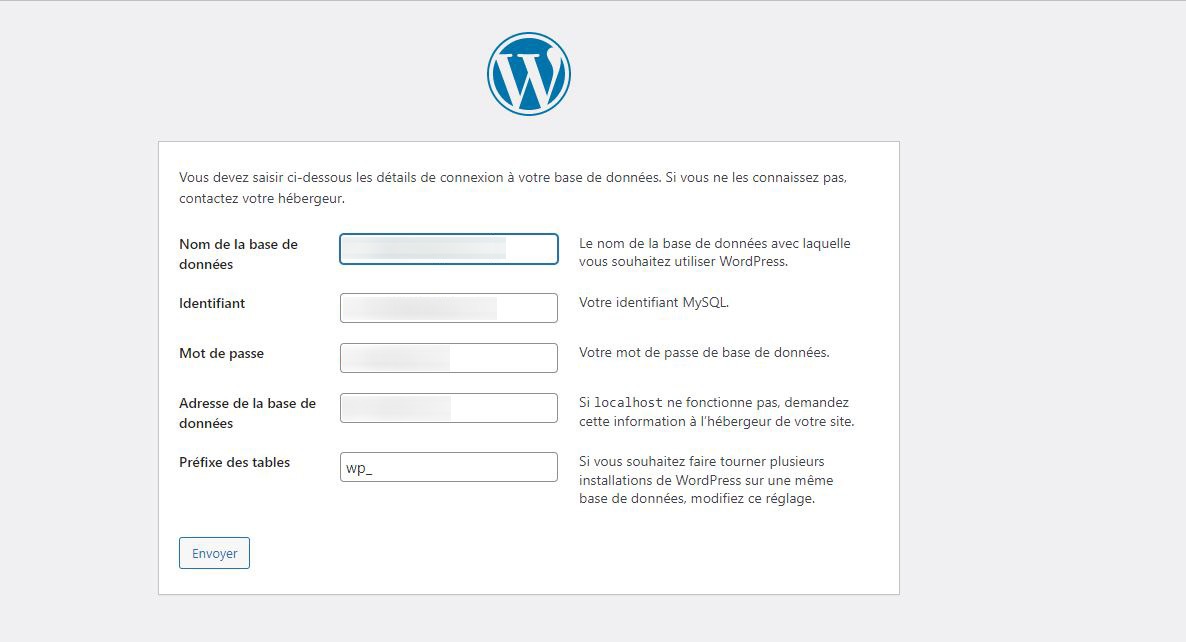
Le processus d’intégration vous dit que WordPress peut être installé sur votre base de données maintenant. Donc vous allez cliquer sur « Lancer l’installation » pour finaliser la procédure.
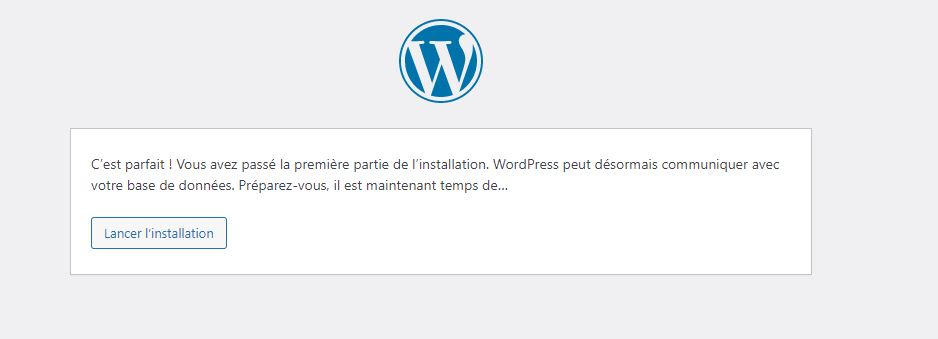
Vous vous retrouvez à la dernière étape avant de finaliser l’installation de WordPress. Il s’agit de remplir les informations de votre site. Ces informations seront celles que vous choisirez ! 😊 Néanmoins, pour l’identifiant et le mot de passe, il faut bien les enregistrer, car vous en aurez besoin pour vous connecter au tableau de bord de votre site WordPress. ⚠️
Il ne reste plus qu’à remplir ces informations et enfin cliquez sur « Installer WordPress » pour terminer la procédure.
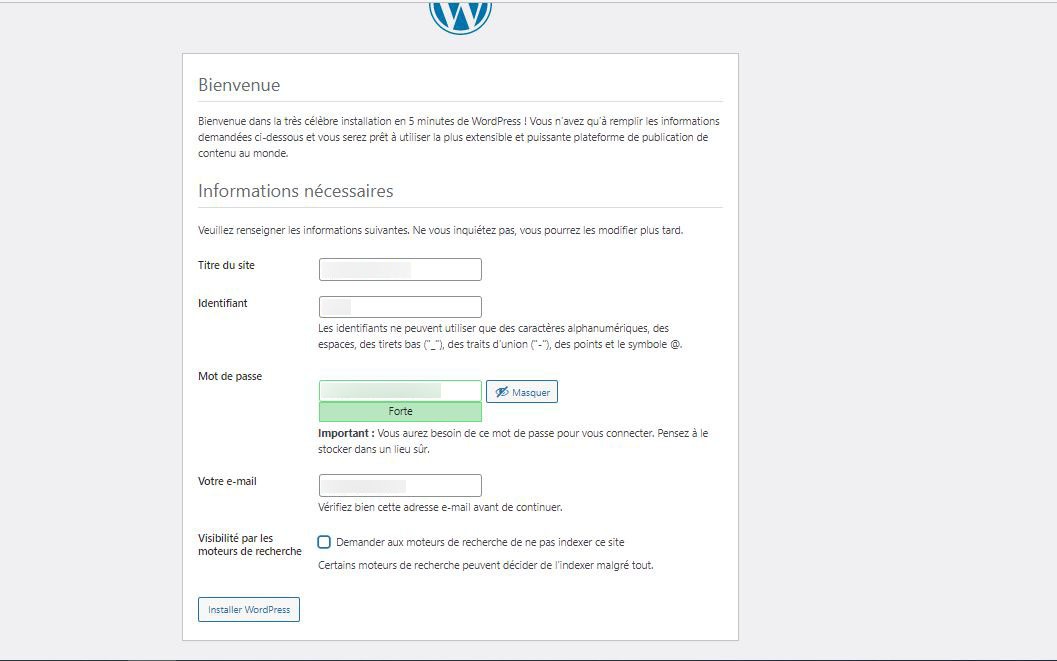
L’installation manuelle de WordPress, à l’aide de l’archive d’installation, est une très bonne alternative, si vous voulez paramétrer en toute confiance et par étape, toutes les infos à partir du début et en apprendre davantage sur la conception et la configuration de notre site WordPress.
Alors, quoi attendre de plus ! 😊 Lancez-vous dès maintenant dans l’aventure incroyable de WordPress et de tout ce qui l’entoure. 🚀


 22mn de lecture
22mn de lecture






Commentaires (2)